iPhone SE - Comment désactiver Siri
La fonction Siri de votre iPhone SE vous offre un moyen utile d'effectuer certaines actions sur votre appareil via la commande vocale. Cela est avantageux si vous devez souvent utiliser votre téléphone dans des situations où vous ne pourrez peut-être pas taper, ou si vous trouvez qu'il est tout simplement plus rapide de faire certaines choses avec l'aide de Siri.
Mais vous pourriez également constater que vous activez beaucoup Siri par inadvertance ou qu'elle a du mal à comprendre les choses que vous dites. Dans ces cas, où Siri ne fonctionne pas de manière optimale, cela peut devenir une fonctionnalité vraiment ennuyeuse. Par conséquent, vous pourriez être intéressé par la simple désactivation de Siri sur votre iPhone SE. Heureusement, cela est possible, et vous pouvez le faire en suivant notre tutoriel ci-dessous.
Comment désactiver Siri sur un iPhone SE
Les étapes de cet article ont été effectuées sur un iPhone SE dans iOS 10.3.2. Ces étapes fonctionneront également pour d'autres modèles d'iPhone, dans la plupart des autres versions d'iOS. Notez que la désactivation de Siri sur votre iPhone SE désactivera également Siri sur votre Apple Watch.
Étape 1: Ouvrez le menu Paramètres .
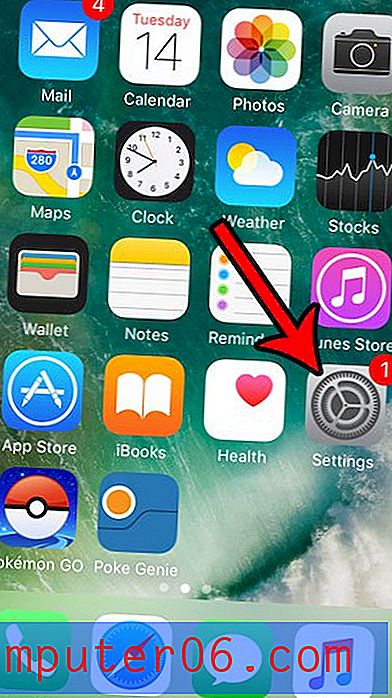
Étape 2: choisissez l'option Siri .
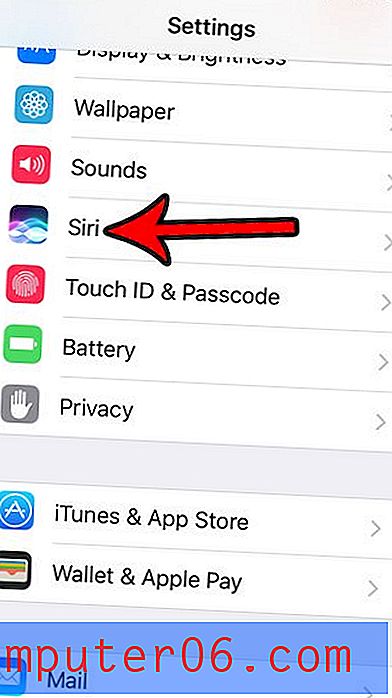
Étape 3: appuyez sur le bouton à droite de Siri en haut de l'écran.
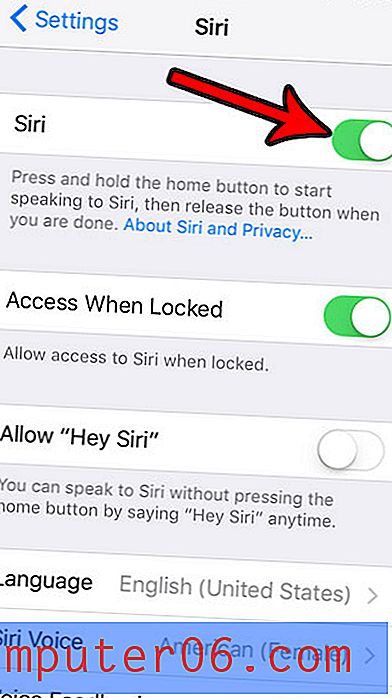
Étape 4: Appuyez sur le bouton Désactiver Siri en bas de l'écran pour confirmer que vous souhaitez désactiver le service et que vous comprenez que certaines données stockées seront supprimées.
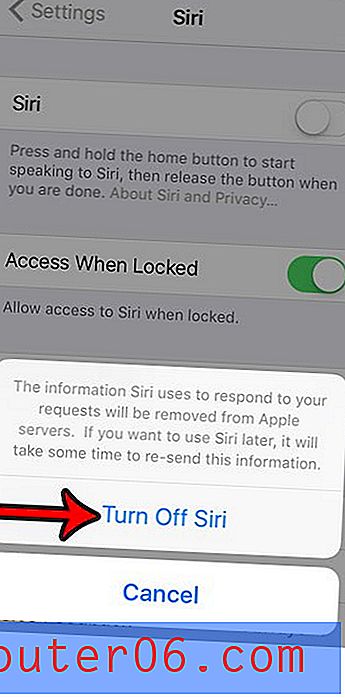
La gestion de l'espace de stockage sur votre iPhone est une compétence précieuse pour tout propriétaire d'iPhone. Découvrez comment libérer de l'espace de stockage sur iPhone et voir les types de fichiers et d'applications que vous pouvez supprimer si vous avez besoin de plus d'espace pour de nouvelles choses.



